腹がたるんできますとダイエットしなくてはいけないなと思う今日このごろでありますが、皆さま方におかれましてもZOZOスーツダイエットをもう始められましたでしょうか。
個人的には、2回目の計測を終え、実際にZOZOスーツダイエット開始しました。
このエントリーでは、ZOZOスーツダイエットの具体的方法とポイントを紹介したいと思います。
目次
時系列で計測結果を確認できる
ZOZOアプリ右下の「計測・その他」をクリックしまして、「計測結果を見る」というボタンを押しますと、「計測結果一覧」という画面になります。
この画面ですね。

現在、2回の計測を終えていますので、1回目と2回目のデータがズラッと並んでおります。これがボタンになっていまして、押しますとおなじみの3D画像になります。
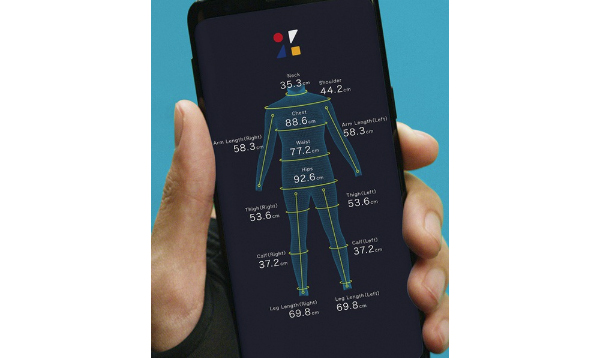
計測回ごとに、身体の各パーツの計測サイズがすべて記録されています。
ちなみに、このバックにある身体の3Dモデルも1回ごとに記録されているのでしょうか?
3D画像でも体型の変化が分かる
前のデータが残っているのかどうか確認してみましょう。
画像ソフトを駆使して、1回目と2回目の3D画像を重ねあわせてみました。

1回目を紫、2回目を黄緑で塗ってみました。1週間ほどしか経っていませんので、体型はそれほど変化していませんが、1回目と2回目では腕の位置がズレています。たしかに過去の3Dデータも残っています。ZOZOからの大盤振る舞いです。
ZOZOアプリで実装されるか分かりませんが、画像ソフトを使って、いろんな角度からビフォー、アフターを比較していけば、ダイエットによる体型の変化が3Dイメージで確認できることがわかりました。
細かい数字の変化はわからないの?という疑問もあるでしょう。
それもしっかりわかるんですね。後ほど紹介しますね。
その前に、必ずおさえておくべき重要なポイントがあります。
それは「あなたサイズ」の設定です。
好きな計測結果を「あなたサイズ」に設定できる
計測結果一覧の画面をもう一度見てみましょう。
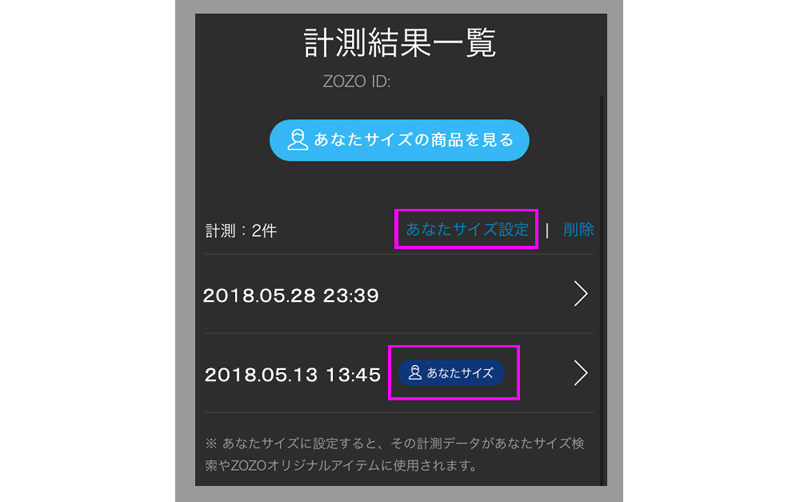
最初の計測データの横に「あなたサイズ」と書いてありますよね。
この「あなたサイズ」がZOZOタウンでのあなたの基準サイズになります。この「あなたサイズ」をもとに、ZOZOオリジナルのアイテムやいろんなブランドの服を買ったりします。今後のZOZOタウンでのひとりひとりのパスポートみたいなものですね。
このあなたサイズを基準として、これより大きいのか小さいのかが判定されます。
しかし、ZOZOスーツでダイエットをする場合は、1回目の計測結果からの変化ですので、最初の計測結果を「あなたサイズ」に設定した方が便利です。
ZOZOスーツのダイエット利用が終わりましたら、すぐに、服を買う基準となる計測結果に戻しておくのがおすすめです。
そうしておかないと、ZOZOタウンで服をチェックした時にダイエット前のサイズがリコメンドされてしまうのです。
あなたサイズの設定の方法
あなたサイズは簡単に設定できます。上の画像に「あなたサイズ設定」とありますよね。これがボタンです。
このボタンを押しますと設定画面があらわれますので、「あなたサイズ」を設定したいデータにチェックを入れるだけです。
このあなたサイズを使って身体の変化を数字で見ていくわけですが、実際に見てみましょう。
ダイエットの効果を確認してみたところ…
3D画像の下にあります「あなたサイズと比較」のボタンを押すと次の画面になります。
一応ダイエットを意識していたつもりではありましたが成果はあったでしょうか。
気になるウエストまわりを見てみましょう。

数字は消しておりますが、1回目の計測サイズが中央の欄に出ています。2回目の計測サイズは右欄です。日付を見るとわかりますよね。
選んだサイズの上に、1回目の計測サイズ(あなたサイズ)からの変化を数字で書いています。赤字はプラス。青字はマイナス。ダイエットの場合、青字が並ぶといいわけですね。おみせできませんが赤字がズラッと並んでおります。
シェイプしたかったウエストまわりは、2週間で2.9センチも増えています。
初期段階なので多少の誤差はあるかもしれませんが、基本的にZOZOスーツはウソをつきません。誰もごまかせないのです。
原因としては、別件でやっておりますB級グルメのレビューが続いたのが激しく効いてしまったようです。しばらくB級グルメのレビューは泣く泣くあきらめることにしました。
ZOZOSUITは「気づき」のツールだった
まさにZOZOSUITは「気づき」のツールとなりました。
ZOZOスーツは習慣まで変えるのです。
習慣は人生を変えると言います。
ZOZOSUITは人生を変えるツールなのかもしれませんね。
関連記事
スポンサーリンク